MP4
- 1. Converti Altri Formati in MP4+
-
- 1.1 Windows Movie Maker in MP4
- 1.2 MOV in MP4
- 1.3 VHS in MP4
- 1.4 VOB in MP4
- 1.5 MKV in MP4
- 1.6 AVCHD in MP4
- 1.7 AVCHD in MP4 per Mac
- 1.8 Video_TS in MP4
- 1.9 IFO in MP4
- 1.10 AVI in MP4
- 1.11 WMA in MP4
- 1.12 M4V in MP4
- 1.13 FLV in MP4
- 1.14 DVD in MP4
- 1.15 Torrent in MP4
- 1.16 WMV in MP4
- 1.17 OGG in MP4
- 1.18 Converti iTunes in MP4
- 1.19 Converti MPG in MP4 su Mac
- 1.20 WRF in MP4
- 1.23 MTS in MP4 sul Mac (Mojave Incluso)
- 2. Converti MP4 in Altri Formati+
- 3. Altri Consigli per MP4+
Se vuoi leggere le informazioni di un file video, puoi fare clic destro, scegliere Proprietà, selezionare dettagli. Tuttavia, le informazioni qui non si possono modificare. Per esempio, se volessi modificare metadata di film in formato MP4, come attori, registi, tag o descrizione. Come modificare metadata MP4? Per fortuna ti abbiamo trovato un editor metadata video MP4 avanzato.
Wondershare UniConverter (Wondershare UniConverter per Mac (Wondershare Video Converter Ultimate per Mac)) è il miglior editor metadata MP4. Lo puoi usare per modificare facilmente i metadata degli MP4. Questo editor metadata MP4 elabora video a velocità 30 volte superiori senza alcua perdita di qualità. In questo caso, guardi video ad alta qualità direttamente su apparecchi Apple. Inoltre, è un convertitore video all-in-one. Può convertire video, scaricare video e masterizzare DVD. Puoi convertire video da qualunque formato per un apparecchio iOS, Android ecc. Basta scaricarlo e provarlo.
 Wondershare UniConverter
Wondershare UniConverter
Il Tuo Strumento Video Completo

- Converte video in oltre 1000 formati, come AVI, MKV, MOV, MP4, ecc.
- Funge da strumento di gestione dei metadata per modificare i file metadata video.
- Converte video in formati preimpostati ottimizzati per quasi tutti gli apparecchi.
- Velocità di conversione 30 volte più alta rispetto agli altri convertitori comuni.
- Modifica, migliora e personalizza i tuoi video, tagliando, selezionando video, sottotitoli, sovrimpressioni, ecc.
- Masterizza video su DVD riproducibili con attraenti modelli gratuiti per DVD.
- Scarica o registra video da oltre 10.000 siti di condivisione video.
- Strumento versatile, include GIF maker, trasmissione video a TV, convertitore video e registratore schermo.
- Sistemi Operativi Supportati: Windows 7 64-bit e successivi, mac OS 10.15 (Catalina), 10.14, 10.13, 10.12, 10.11, 10.10, 10.9, 10.8, 10.7, 10.6
Come Modificare Metadata MP4 Con Questo Movie Metadata Editor?
Per inserire tag in MP4, film, basta leggere i passi qui sotto. Wondershare UniConverter ha un'interfaccia ben progettata, si impara a usarlo senza difficoltà.
Ci sono due modi per aggiungere metadata MP4 ai file video. Col primo modo, puoi modificare metadata MP4 senza alcuna perdita di qualità.
Metodo 1: Modifica Metadata MP4 Direttamente dal tuo Toolbox
Prima di iniziare, puoi iniziare a guardare il tutorial video.
Passo 1 Trova lo strumento 'MP4 tag editor'.
Dopo aver scaricato e istallato Wondershare UniConverter sul tuo computer, vai a Toolbox > Fix Video Metadata per accedere alla finestra di editing.
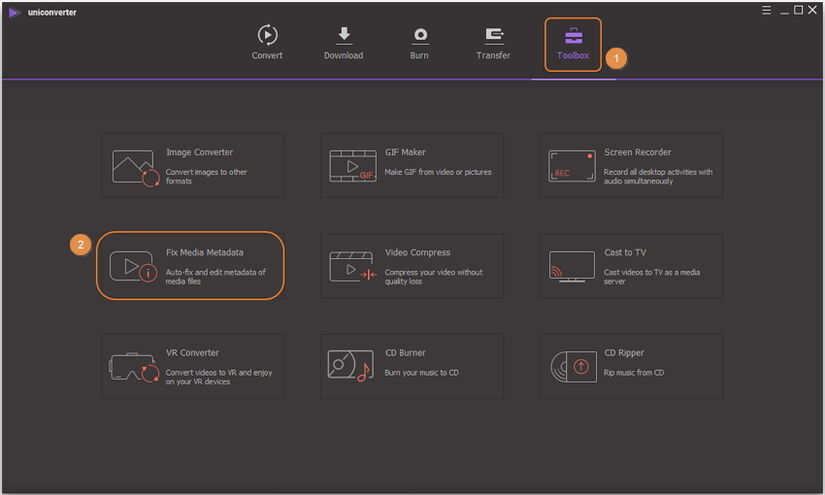
Passo 2 Carica fil in questo MP4 tag editor.
Clicca il pulsante … per aggiungere il video di cui vuoi modificare i metadata.
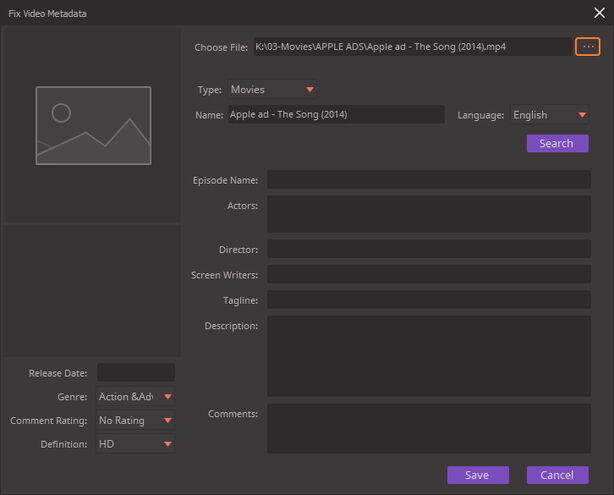
Passo 3 Modifica metadata MP4.
Ora puoi fissare, modificare o aggiungere metadata MP4 ai file video dai seguenti 3 punti di vista.
1. Wondershare UniConverter identifica automaticamente il tipo di video, che cade in Film, Spettacoli TV e Home Video. Puoi modificare questo cliccando sul menu a tendina per Tipo.

Selezionando Spettacoli TV, puoi modificare Stagione e Episode oltre all'opzione Tipo.
2. Per la lingua, genere, commenti, voto e definizione del video, puoi selezionare l'opzione appropriata dalla lista a tendina.
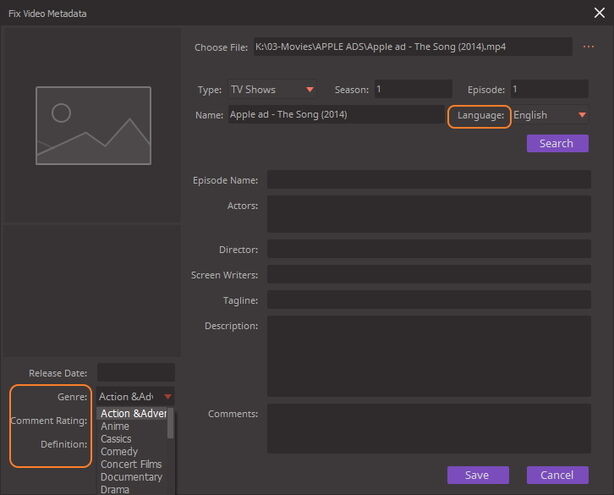
3. Per altre informazioni, come attori, registi, sceneggiatori, tagline, descrizione, commenti e data di uscita, puoi compilarli manualmente.
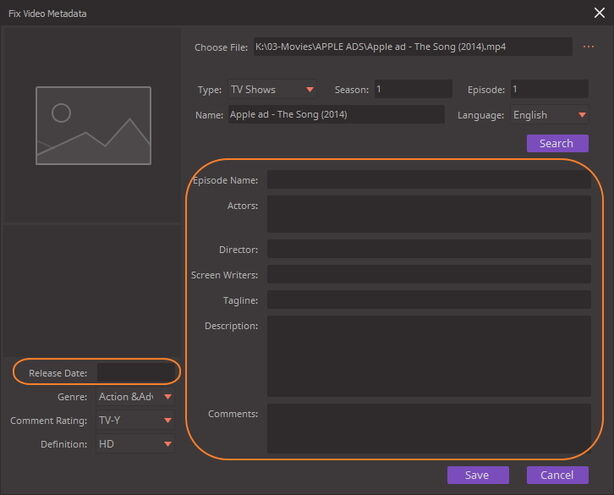
Passo 4 Salva Metadata.
Clicca il pulsante Salva quando hai finito di modificare i metadata video. Ora riprodurre i video sul tuo apparecchio iOS sarà molto più semplice.
Metodo 2: Modifica Metadata MP4 Prima della Conversione Video
Se hai bisogno di convertire oltre che di aggiungere metadata al video, allora puoi adottare questa soluzione, che può aggiungere metadata al video prima della conversione video.
Passo 1 Aggiungi un file video a questo editor metadata.
Avvia il software dopo l'installazione, per default si aprirà nella sezione Converti. Clicca il pulsante Agiungi File nell'angolo in alto a sinistra per caricare i tuoi video desiderati per modificarne i metadata.

Passo 2 Apri l'editor metadata video.
Vedrai la miniatura del video nell'interfaccia principale.

Clicca sull'icona cerchiata come mostra la schermata sopra, si aprirà una finestra separata per Fissare i Metadata Video.
Passo 3 Modifica/Aggiungi metadata MP4 al video.
Ora puoi procedere a modificare i metadata video a tua volontà, come nel passo 3 del Metodo 1.
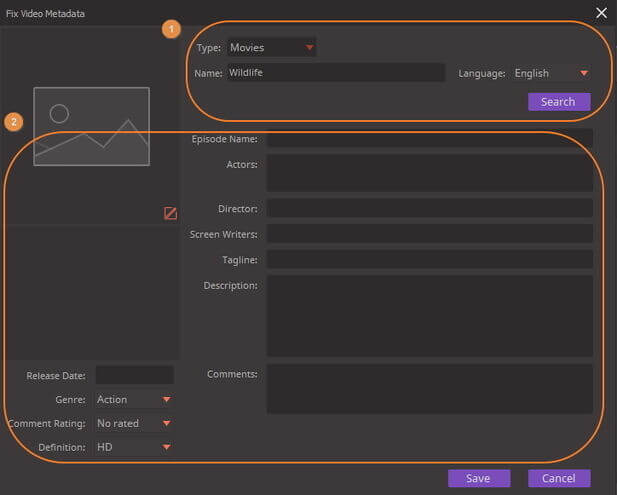
Passo 4 Salva metadata e converti video.
Quando completi le modifiche ai metadata, clicca Salva per confermare. Poi clicca Converti Tutto per salvare i cambiamenti nei video modificati.
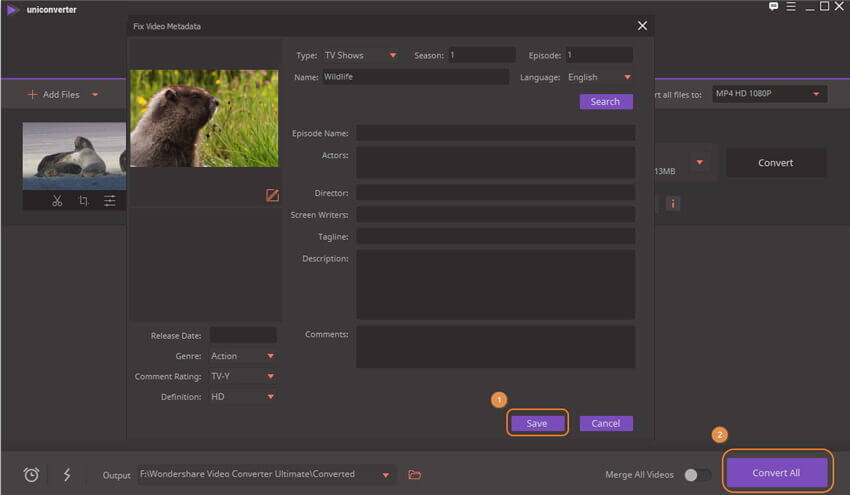
 Converti in batch MOV in MP4, AVI, 3GP, WAV e viceversa facilmente.
Converti in batch MOV in MP4, AVI, 3GP, WAV e viceversa facilmente. 
